오라클 클라우드 프리티어는 클라우드의 여러 서비스들을 무료로 제공해요. 매달 사용량 제한은 있지만 한도 내에서 자유롭게 사용할 수 있어요. 가장 큰 장점은 프리티어 내 컴퓨터 인스턴스가 무료로 포함되어있어요. ARM 기반 인스턴스의 경우 4 OCPU / 24GB Memory 까지 리소스를 사용할 수 있기 때문에 타 클라우드 무료 서비스와 차별화되는 강점을 가지고 있어요.
1. 오라클 프리티어 인스턴스
오라클 프리티어(Free Tier)는 OCI(Oracle Cloud Infrastructure) 내 다양한 리소스들을 일정 한도 내 무료로 사용해볼 수 있어요.
예를들어 컴퓨터 인스턴스, 스토리지, 데이터베이스 등이 여기에 포함되어있어요.
각 리소스별 무료 여부는 오라클 공식 홈페이지에서 확인할 수 있어요.
https://www.oracle.com/cloud/free/
Access Cloud Services for Free
Oracle Cloud Free Tier provides enterprises with Always Free Cloud Services that can be used for an unlimited time.
www.oracle.com

1.1 프리티어 인스턴스 제한
오라클 프리티어 계정에서는 AMD 마이크로 2대와 Ampere A1 Flex(ARM) 인스턴스를 일정 한도 내에서 무료로 쓸 수 있어요.
Ampere는 월 3,000 OCPU-시간·18,000 GB-시간 한도 내에서 무료로 제공돼요(대략 OCPU 4개·메모리 24GB 합산까지)
그래서 Ampere를 쓸 경우 최소 1대 - 최대 4대까지 리소스(총합 OCPU 4 / RAM 24GB 내)를 분산하여 사용할 수 있어요.
2. 인스턴스 생성
메뉴 경로: 왼쪽 상단 (☰) 네비게이션 -> Compute -> Instances
아래와 같이 네비게이션 메뉴를 통해 Instances 메뉴를 찾아서 눌러줘요.
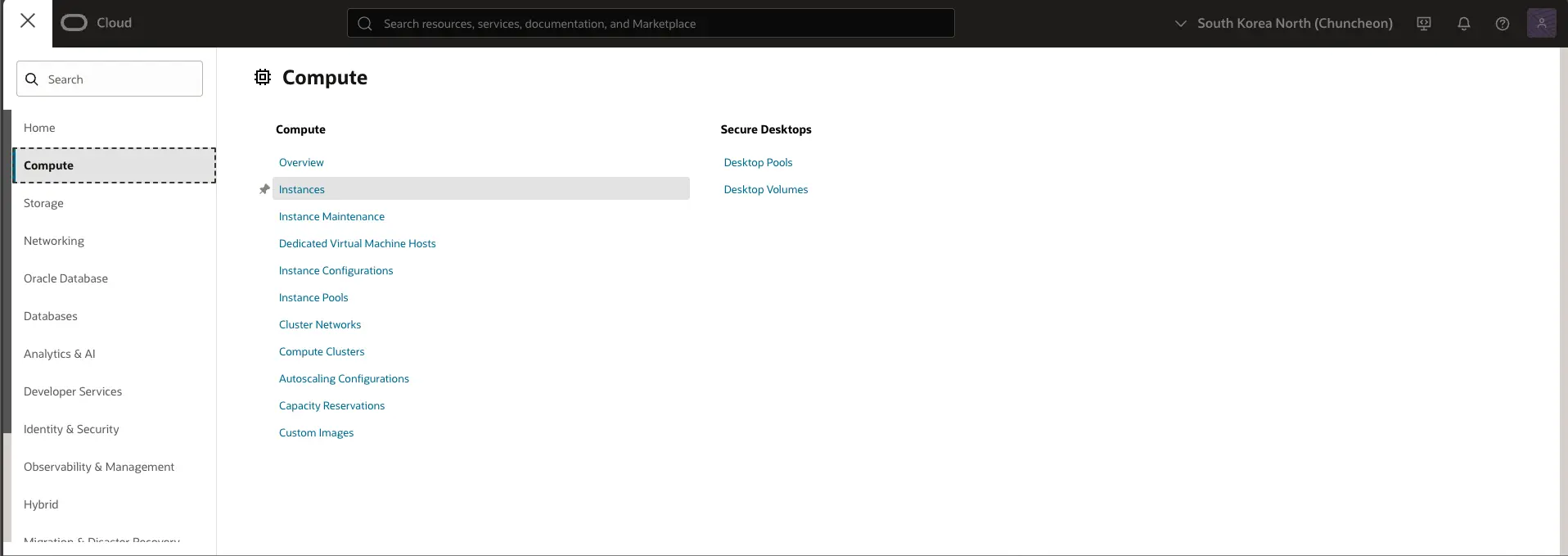
아래와 같이 인스턴스 페이지가 나타나면 'Create Instance' 를 눌러줍니다.
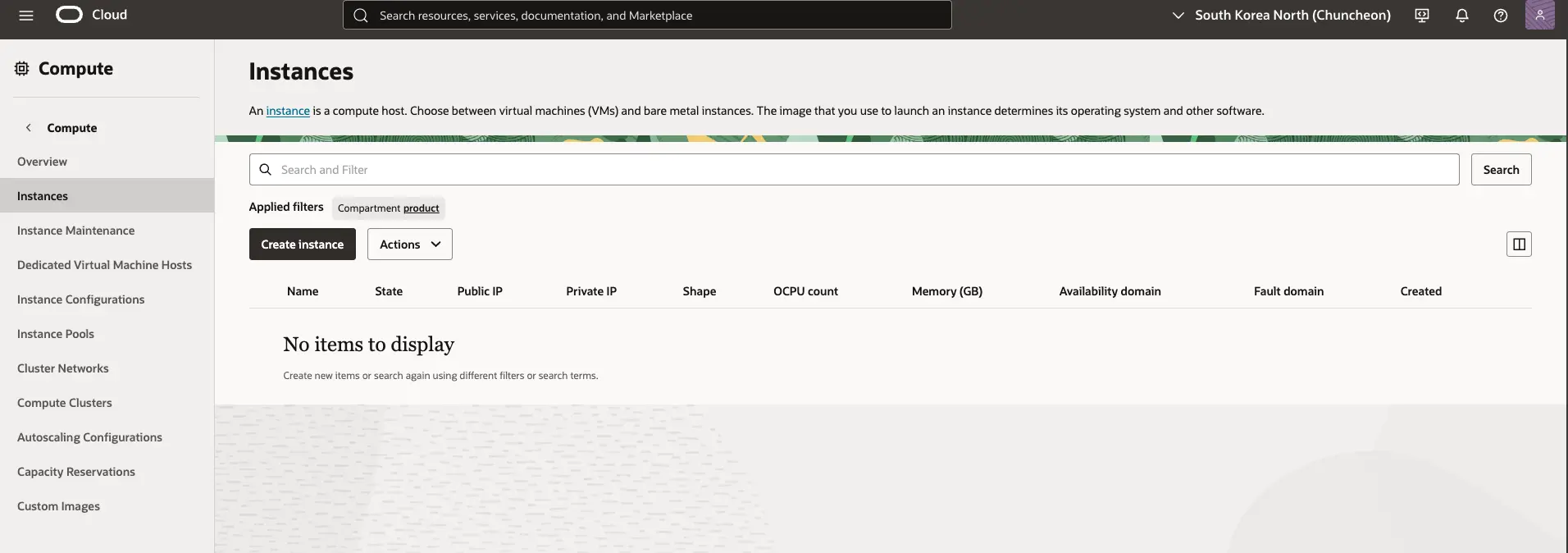
Basic Information(이미지 및 Shape 선택)
Create Instance 버튼을누르면 아래 페이지로 이동돼요.
처음 3가지 옵션이 있는데, 아래 표를 보고 지정하시면돼요.
기본 값을 사용하셔도 무방해요.
| 옵션 | 설명 | 값 |
| Name | 생성할 인스턴스 이름 | 기본 값 |
| Create in compartment | 생성할 인스턴스가 속할 compartment | 이전 글에서 생성한 compartment |
| Placement | 인스턴스가 배치될 실제 물리 서버 | 기본 값 |

Image and shape
아래로 내려가서 있는 'Image and shape' 영역에서 인스턴스의 이미지(운영체제)와 하드웨어(Shape)를 선택할 수 있어요.
- Image: Oracle Linux / Ubuntu 등 선택해요. 프리티어 호환 이미지를 추천해요.
- Shape: AMD(E2 Micro) 또는 ARM(A1 Flex) 중 선택해요. A1 Flex는 OCPU/메모리를 유연하게 조정할 수 있어요.
Image 부분에서 'Change Image'를 누르면 운영체제 이미지를 변경할 수 있어요.

그럼 아래와 같은 창이 나타나는데 저는 'Ubuntu'를 선택했어요.
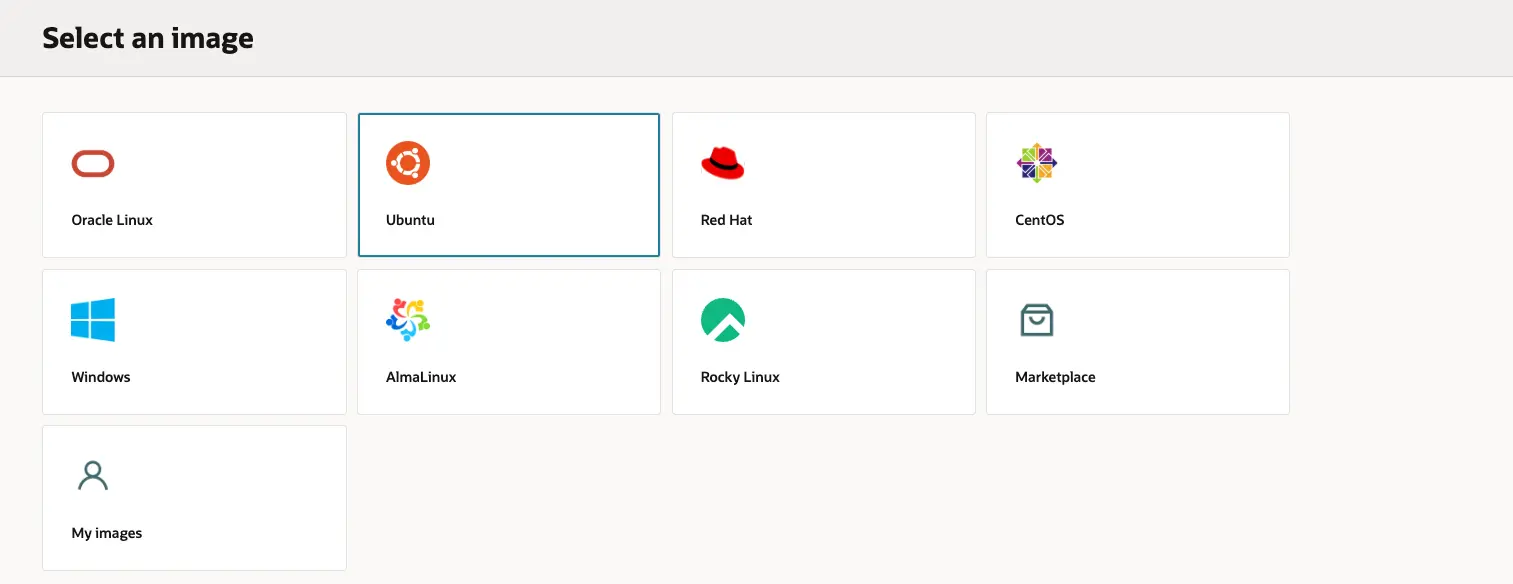
'Ubuntu'를 선택하면 아래에 상세 이미지를 지정할 수 있는데 'Ubuntu 24.04 Minimal aarch64'를 선택해요.
Ampere, 즉 Arm 기반 머신을 사용하려면 Arm을 지원하는 운영체제를 사용해야해요.
그래서 aarch64라고 적힌 이미지를 선택해주세요.

이미지를 선택한 뒤 아래를 보면 Shape가 변경된 것을 볼 수 있어요.
현재 1OCPU, 6GB Memory로 설정되어 있는데 이를 변경하기 위해 'Change shape'을 눌러주세요.

그럼 아래와 같이 'Browse all shapes' 화면이 나타나요
하단에 'VM.Standard.A1.Flex' 옆의 화살표 ▶ 를 눌러주세요.
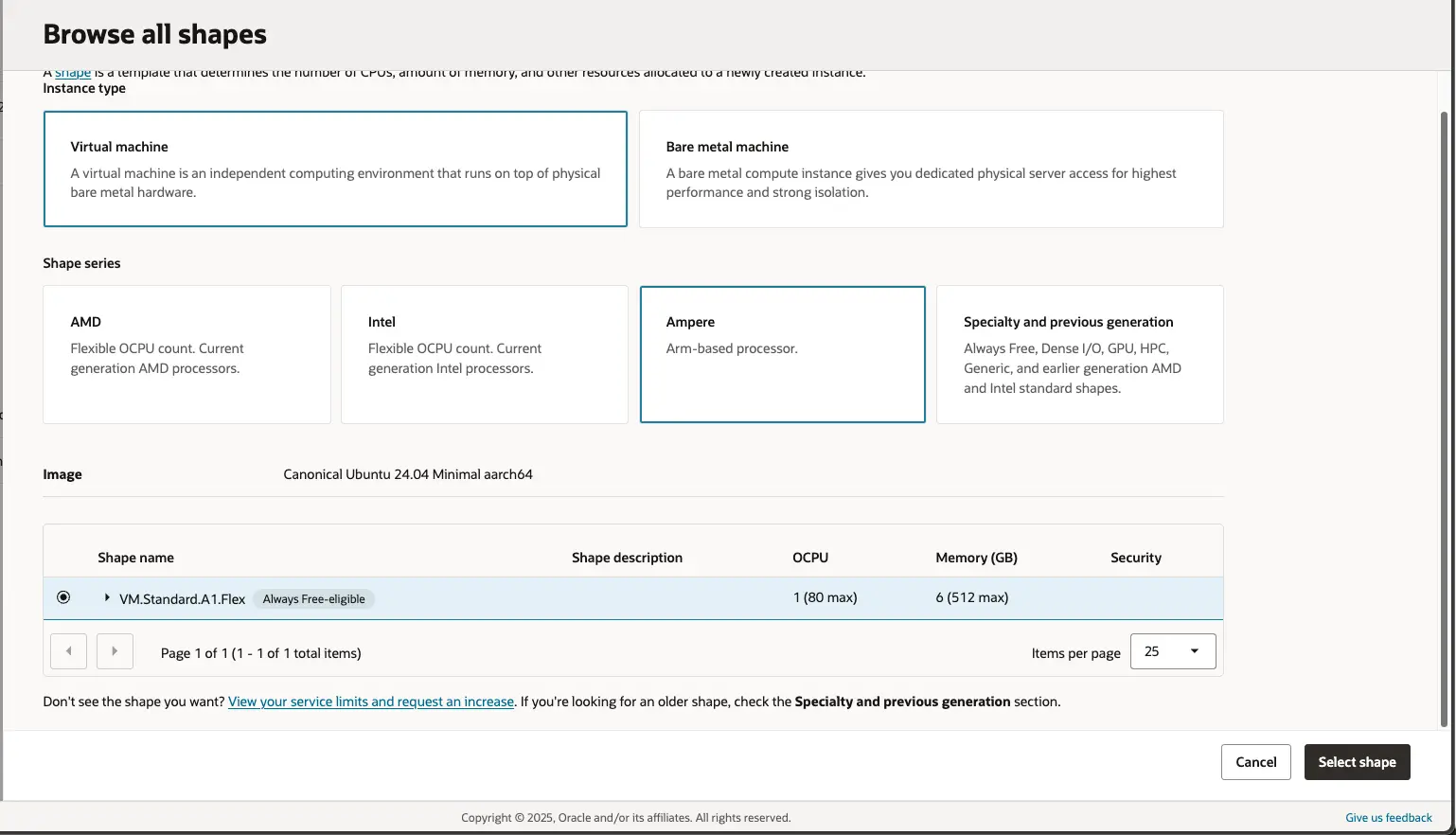
아래와 같이 OCPU와 Memory를 변경할 수 있는 메뉴가 나타나요.
프리티어로 최대 4OCPU / 24GB Memory까지 무료로 사용할 수 있어요.
이보다 높은 스펙을 사용할 경우 비용이 청구될 수 있어요.
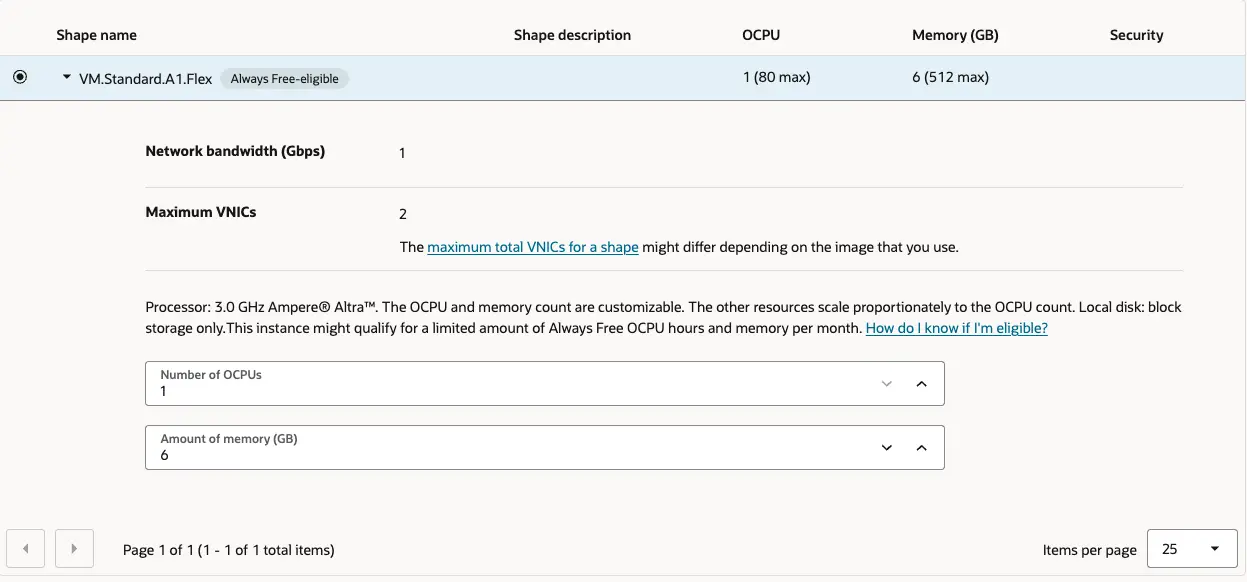
원하는 스펙으로 Shape를 고친 뒤 확인하면 아래와 같이 Image와 Shape 설정을 확인하고 다음단계로 넘어갈게요.
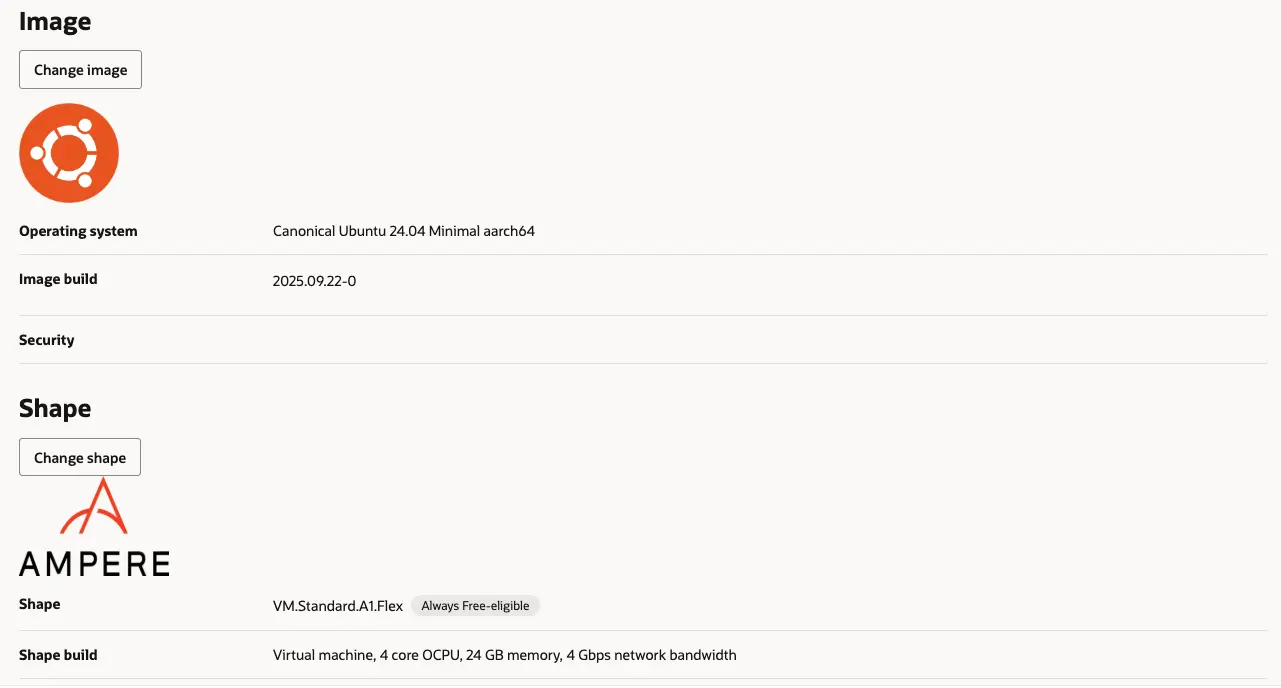
2.2 Security(Shielded instance란?)
Image and Shape를 설정하고 난 다음으로 Security 영역을 볼 수 있어요.
Security 영역에서는 Shielded instance 사용 여부를 설정할 수 있어요.
Shielded instance는 Secure Boot, Measured Boot, TPM을 조합해 부팅 무결성을 강화하는 기능이에요
- Secure Boot: 서명된 부트로더/OS만 부팅되도록 해요
- Measured Boot: 부팅 구성 요소의 측정값을 기록해 위·변조 여부를 탐지해요
- TPM(vTPM): 부팅 신뢰 사슬을 보조하고 키를 안전하게 보관해요
일반 사용자는 대부분의 경우에 사용할 필요가 없으니 활성화하지 않고 넘어갈게요.

2.3 Networking(인스턴스가 속할 VCN/서브넷, SSH Key, NSG)
Security 영역 이후에 Networking 설정이 나타나요.
Networking에서는 생성할 인스턴스의 VCN/서브넷·Public IP·SSH 등을 설정해요.
- VCN/서브넷: 퍼블릭 접근이 필요하면 Public Subnet,
0.0.0.0/0 → IGW경로와 보안 규칙이 있어야 해요¹ - Public IP: Ephemeral(임시) 또는 Reserved(고정) 선택이 가능해요. 인스턴스 생성 후에도 변경할 수 있어요.
- SSH 키:
~/.ssh/id_ed25519.pub같은 공개키를 등록해요. 비밀번호 로그인은 끄는 걸 권장해요.

저희는 이미 이전 글에서 VCN / 서브넷등을 생성했기 때문에, 당시 생성한 VCN 및 서브넷을 지정할게요.
VCN에 대한 내용은 아래 글을 참고해주세요.
2025.10.15 - [오라클 클라우드] - 오라클 클라우드 - VCN 생성(+ 서브넷, IGW, Security List)
오라클 클라우드 - VCN 생성(+ 서브넷, IGW, Security List)
VCN(Virtual Cloud Network)은 Oracle Cloud에서 사용자가 직접 설계·관리할 수 있는 가상 네트워크 환경이에요. 온프레미스의 네트워크처럼 서브넷, 라우팅, 게이트웨이, 보안 규칙 등을 자유롭게 구성할
knockknows.com
그래서 옵션은 아래 표를 참고해서 설정해주세요.
| 옵션 | 설명 | 값 |
| VNIC name | 생성할 VNIC 이름(인스턴스에 연결될) | 빈값도 가능 |
| Primary network | 생성할 인스턴스가 속할 VCN | 이전 글에서 생성한 VCN 선택 |
| Subnet | 생성할 인스턴스가 속할 Subnet | 이전 글에서 생성한 Subnet 선택 |
| Primary VNIC IP addresses | 생성할 인스턴스 Private IP 할당 방법 | Automatically assign private IPv4 address 선택 |
| Automatically assign public IPv4 address | 생성할 인스턴스에 공용 IP 할당 여부 | 인터넷 연결이 필요한 경우 활성화 *생성 후 변경 가능 |
| Add SSH keys | 생성할 인스턴스에 SSH Key 설정 | 사용자 선택 (*간단하게 Generate a key pair for me 선택 후 아래 키 다운로드 가능 ) |
그리고 스크롤을 조금 아래로 내리면 나머지 옵션을 볼 수 있어요.

나머지 옵션도 아래 표를 참고해서 설정해주세요.
| 옵션 | 설명 | 값 |
| Automatically assign public IPv4 address | 생성할 인스턴스에 공용 IP 할당 여부 | 인터넷 연결이 필요한 경우 활성화 *생성 후 변경 가능 |
| Add SSH keys | 생성할 인스턴스에 SSH Key 설정 | 사용자 선택 (*간단하게 Generate a key pair for me 선택 후 아래 키 다운로드 가능 ) |
저는 'Add SSH keys' 부분에서 'Generate a key pair for me'를 선택했어요.
해당 옵션을 사용하면 오라클에서 생성해준 SSH 공용키를 사용해요.
그리고 'Download private key', 'Download public key'로 개인키 및 공용키를 다운받았어요.
Networking 설정을 완료했다면 다음으로 Storage로 이동해요.
2.4 Storage(프리티어 무료 볼륨 제한과 블록 볼륨 추가)
Storage에서는 생성할 인스턴스와 연결될 볼륨에 대해 설정할 수 있어요.
오라클 클라우드에서 스토리지는 대표적으로 블록 볼륨(Block Volume)이 있어요.
블록 볼륨(Block Volume)은 지속적이고 내구성이 뛰어난 고성능 데이터 스토리지를 제공하며
동적 프로비저닝, 관리, 복제, 백업, 암호화 등을 자유롭게 수행할 수 있어요. 컴퓨터 인스턴스에 연결되면 하드디스크처럼 사용할 수 있어요.
이러한 블록 볼륨은 오라클 프리티어에서 통합 200GB 한도 내에서 최대 2개의 블록 볼륨을 가질 수 있어요.
인스턴스를 생성하면 부트 볼륨(Boot Volume)이 자동으로 생성되는데 이또한 프리티어 블록 볼륨의 한도에 포함돼요.
부트 볼륨은 운영체제 이미지를 포함하고 있는 볼륨으로 블록 볼륨과 유사하지만 초기에 인스턴스를 시작하기 위한
운영체제 이미지와 설정 등의 다양한 정보도 포함하고 있다는게 차이점이에요.

볼륨에 대한 설정은 아래 옵션을 참고해주세요
| 옵션 | 설명 | 값 |
| Specify a custom boot volume size and performance setting |
생성되는 부트 볼륨의 크기와 성능을 사용자 정의로 설정할 수 있는 옵션 | 사용자 선택 |
| Use in-transit encryption | 인스턴스와 부트 및 블록 볼륨간 데이터 전송 시 암호화 여부 | 기본 활성화 |
| Encrypt this volume with a key that you manage |
사용자 정의 방법으로 키 수명 주기 및 방법을 통해 볼륨 암호화를 수행 | 기본 비활성화 |
저는 별도의 블록 볼륨을 추가하진 않았어요.
2.5 Review(설정 확인)
생성 전 마지막 점검 단계예요. Image/Shape/보안/네트워크/스토리지/태그 등을 확인해주세요.
이상 없다면 [ Create ] 버튼으로 인스턴스를 생성해주세요.
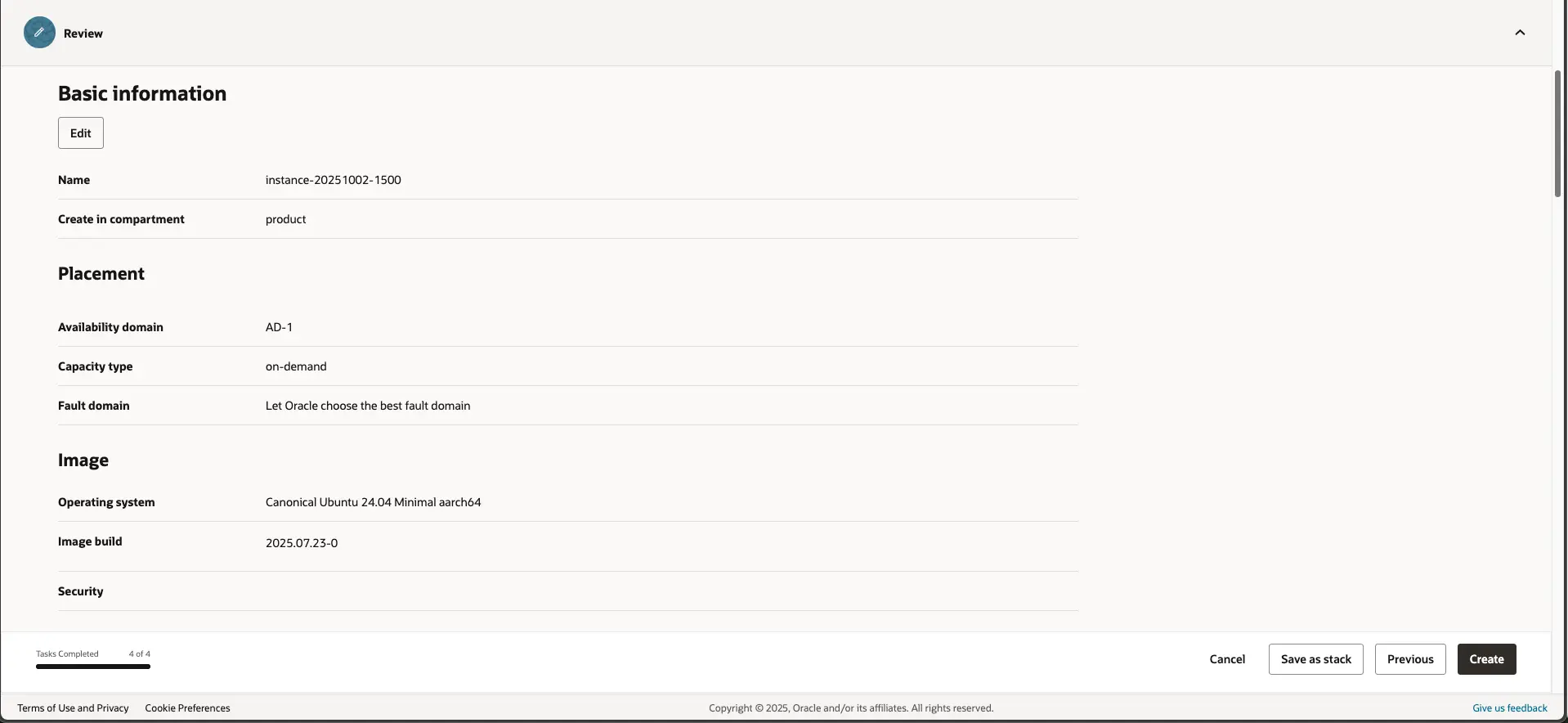
2.6 생성 확인
[ Create ] 버튼을 눌렀다면 아래 페이지로 이동돼요.
Work requests 라는 메뉴로 이동되며 인스턴스가 생성중인 것을 볼 수 있어요.
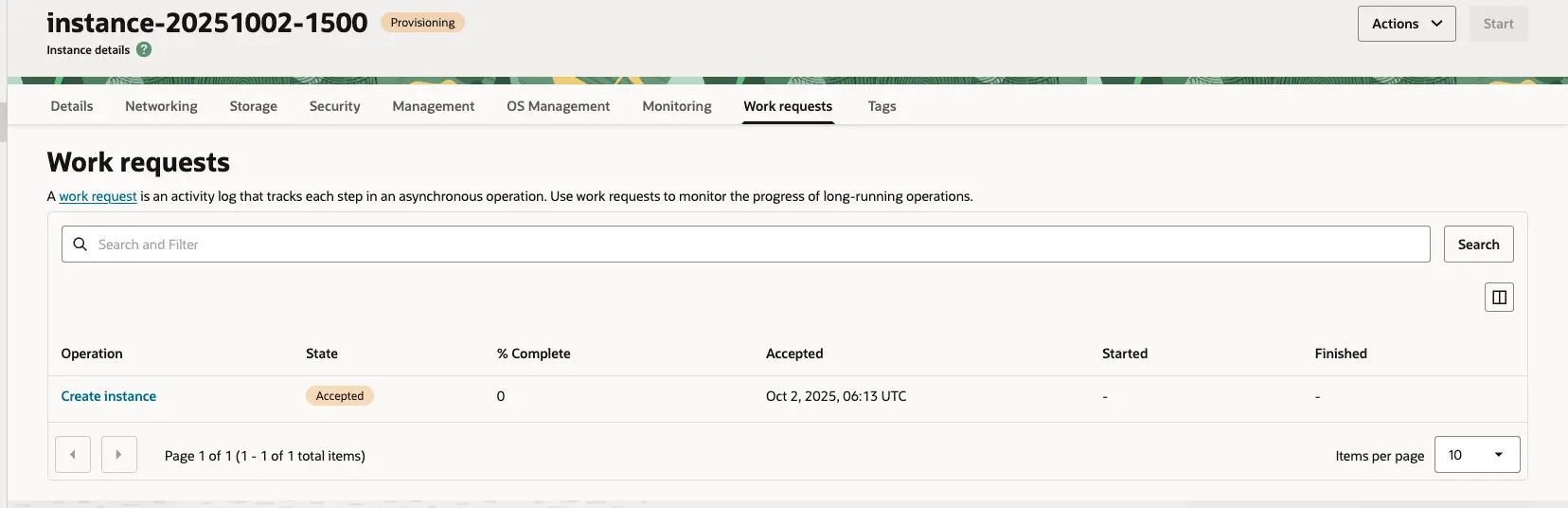
잠시 후 인스턴스 메뉴로 이동하면 아래와 같이 생성된 인스턴스 항목을 볼 수 있어요.

생성된 인스턴스를 선택해서 들어가면 아래와 같이 인스턴스에 대한 상세 정보를 확인할 수 있어요.
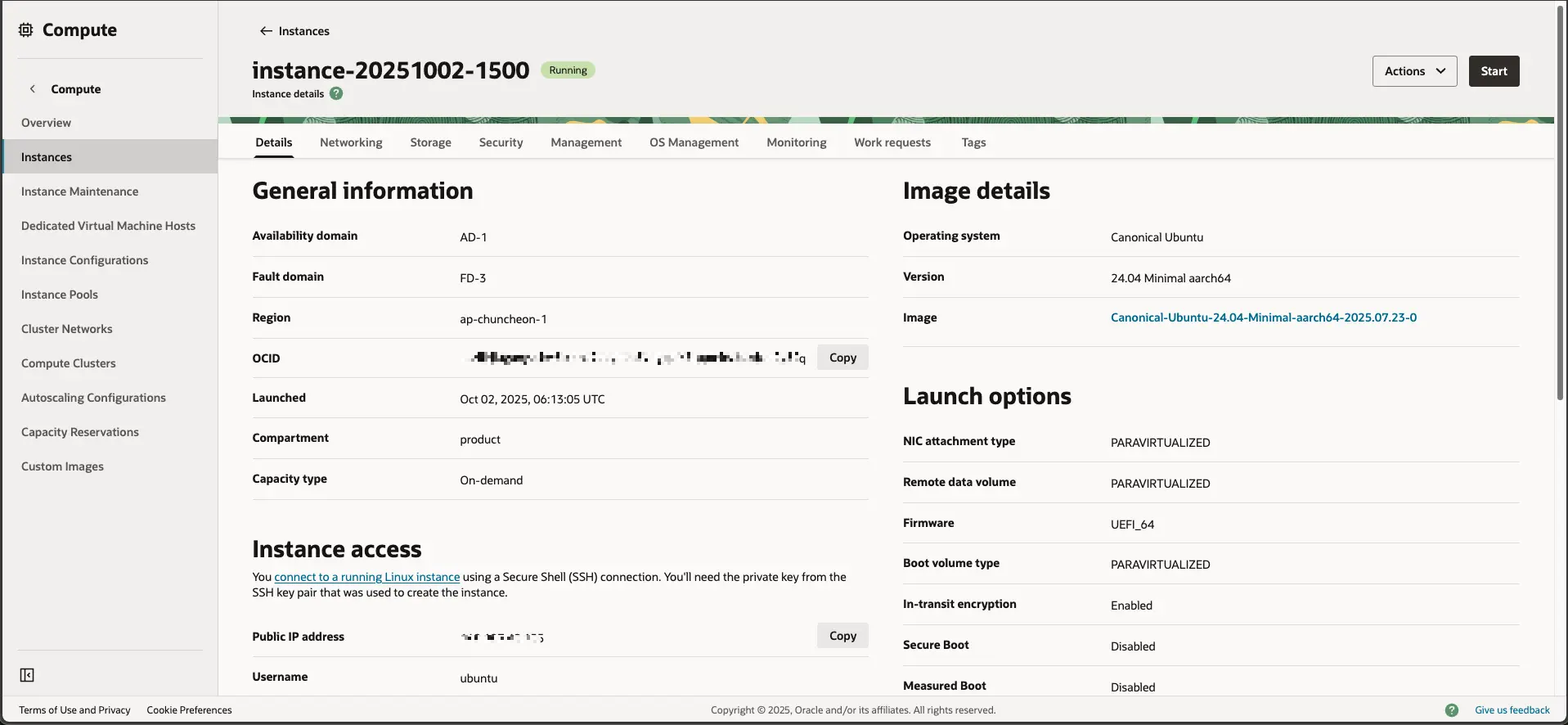
3. Reserved IP 설정
저는 인스턴스 생성 사 Public IP를 할당했어요. 그런데 할당되는 Public IP는 임시(Ephemeral) IP예요.
그래서 인스턴스 재시작 시 IP가 변경될 수 있기 때문에 저는 고정 IP인 예약(Reserved IP)로 변경해볼게요.
[ 오라클 네비게이션 메뉴 -> Compute -> Instances -> 직전에 생성한 인스턴스 선택 -> Networking 메뉴 선택 ]
그래서 아래 화면으로 이동해요. 해당 화면에서 스크롤을 아래로 내려요.
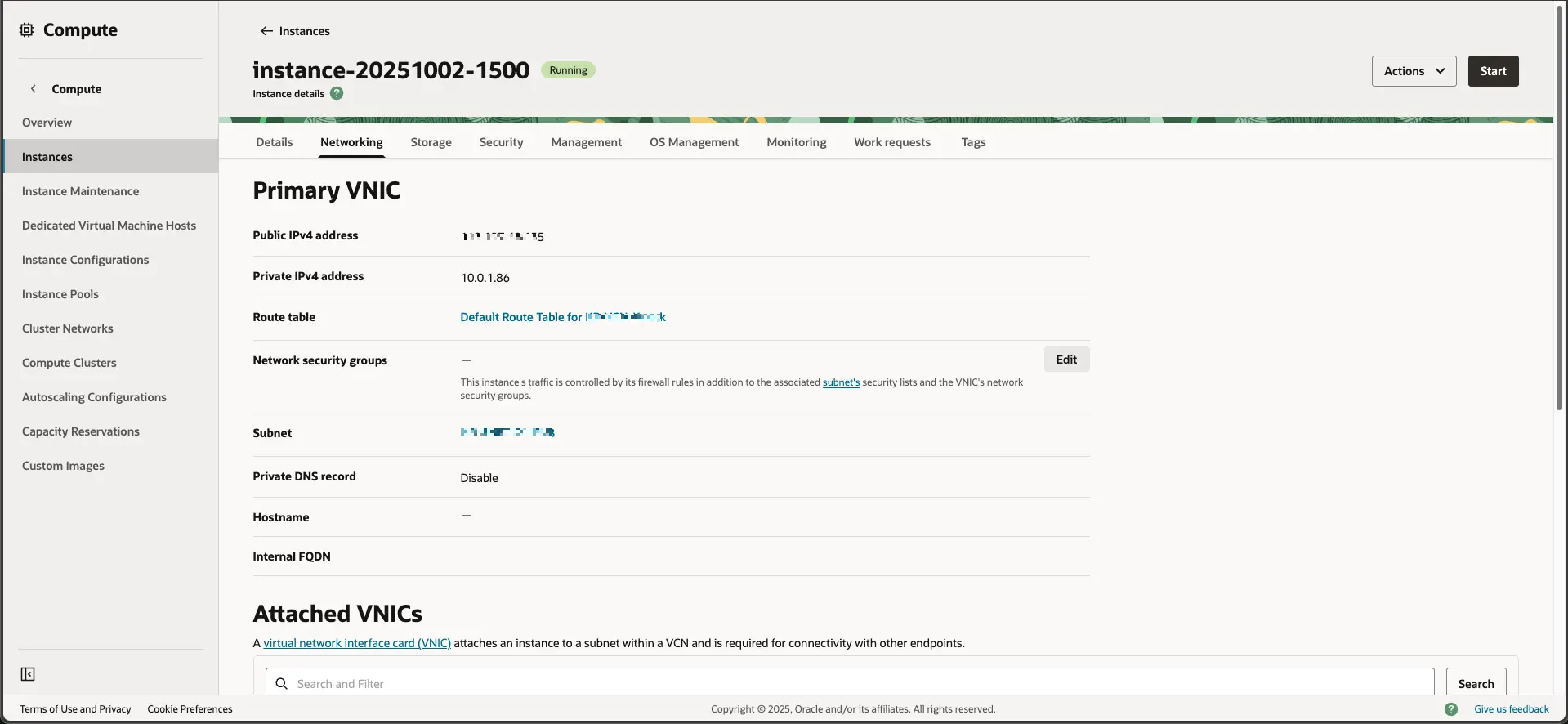
그럼 현재 인스턴스에 연결된 VNIC(Virtual Network Interface Card) 정보를 볼 수 있어요.
그럼 인스턴스에 연결된(Attached 된) VNIC를 선택해주세요
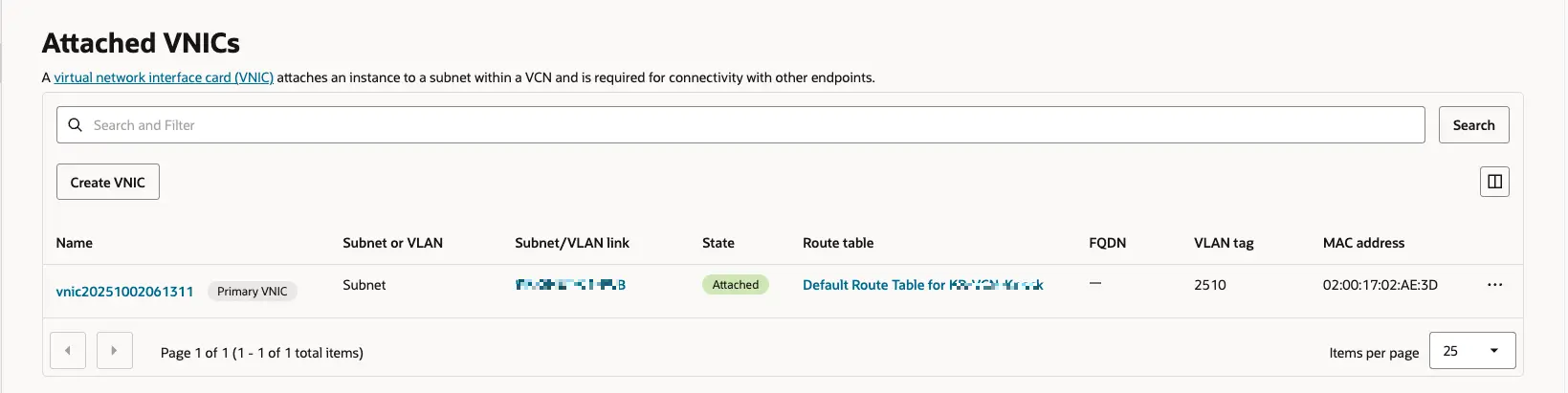
아래와 같이 VNIC 상세 페이지로 이동돼요.
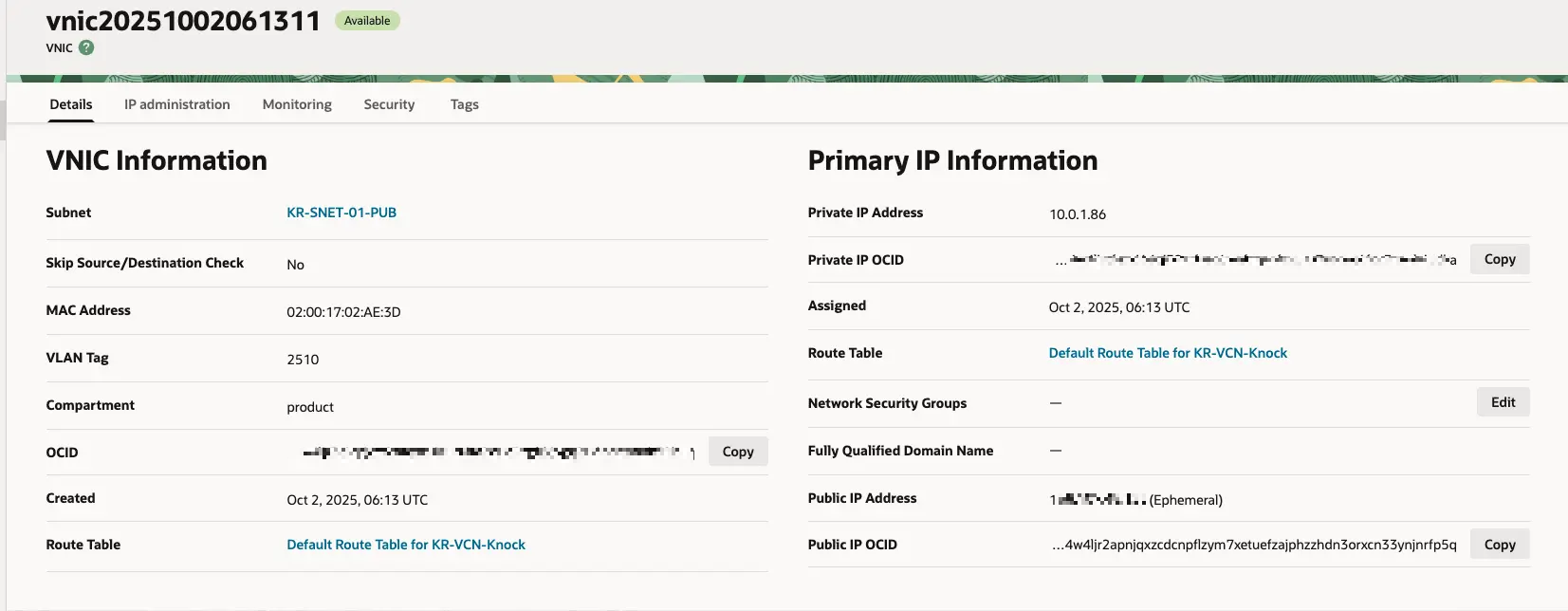
상단 메뉴 중 'IP administration' 으로 이동해주세요.
그럼 아래와 같이 VNIC에 설정된 Private IP와 Public IP 정보를 볼 수 있어요.
해당 항목 우측 끝의 [ ... ] 을 눌러주세요.

아래와 같이 서브 메뉴가 나타나면 'Edit' 버튼을 눌러주세요.
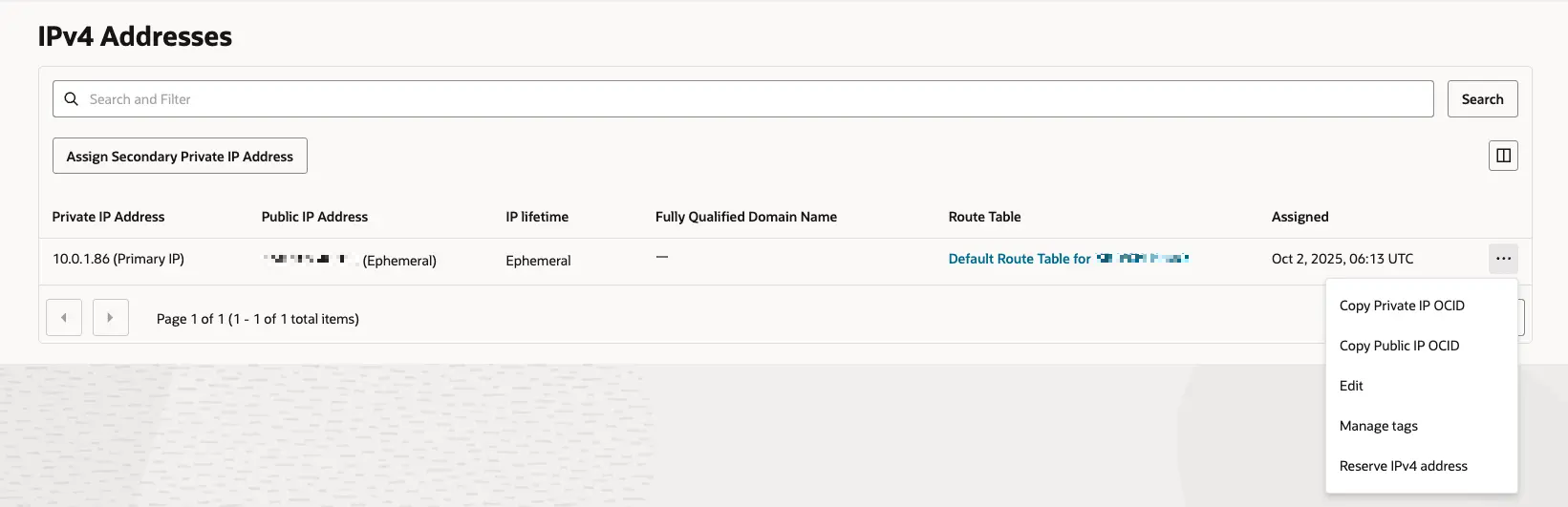
아래 처럼 [ Edit Private IP Address ] 메뉴가 나타나요.
중간의 'Public IP Type'에서 'No public IP' 를 선택한 다음 'Update'를 눌러주세요.

그럼 아래와 같이 VNIC에 연결되어있던 Public IP Address가 '(Not Assigned)'로 변경돼요.
다시 동일하게 우측 끝의 [ ... ] 을 선택 한 뒤 'Edit'을 눌러주세요.
동일하게 Edit Private IP Address가 나타나는데 이번에는'Public IP Type'에 'Reserved Public IP' 항목이 존재해요.
해당 항목을 체크해주세요. 그럼 아래 이미지와 같이 추가 메뉴가 나타나요.
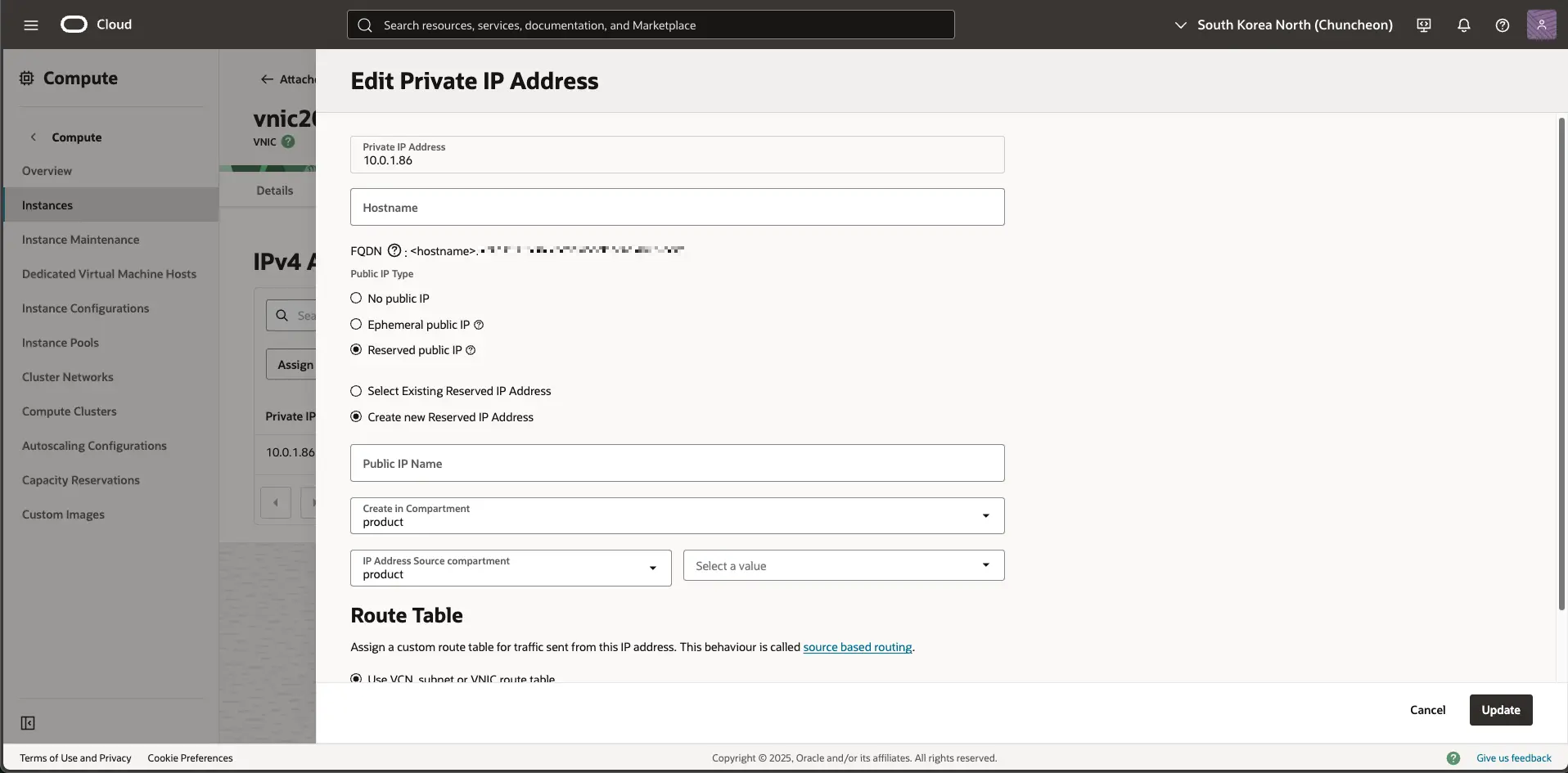
'Create new Reserved IP Address' 를 체크해주세요.
이름은 비워두셔도 되지만 'Select a value' 부분을 선택하면 'Oracle'이 있어요.
아래 이미지와 동일하게 설정한 뒤 'Update' 를 눌러주세요.

그럼 아래와 같이 Public IP Address 부분에 IP가 할당돼요. 그리고 '(Reserved)'가 붙은 것을 볼 수 있어요.

그럼 고정 IP 할당이 완료됐어요.
4. 인스턴스 접속
SSH 키로 접속해요. 저는 Ubuntu 운영체제를 선택했기 때문에 오라클 클라우드에서 ubuntu로 기본 사용자 이름이 설정돼요.
그리고 저는 위에서 다운받았던 SSH Key를 oracle-instance / oracle-instance.pub 로 변경하고
홈 디렉토리 아래의 .ssh 폴더(~/.ssh/)로 옮겨두었어요. 이 부분은 미처 스크린샷을 찍지 못했어요.
SSH Key는 무조건 권한을 600으로 설정해요. 아니면 해당 키를 통한 접속이 제한될 수 있어요.
# 권한 조정
chmod 600 ~/.ssh/oracle-instance
# SSH 접속 (예: Ubuntu 이미지)
ssh -i ~/.ssh/oracle-instance ubuntu@<reserved-public-ip>
위 설정을 마친 뒤 접속하면 아래와 같은 화면을 볼 수 있어요.
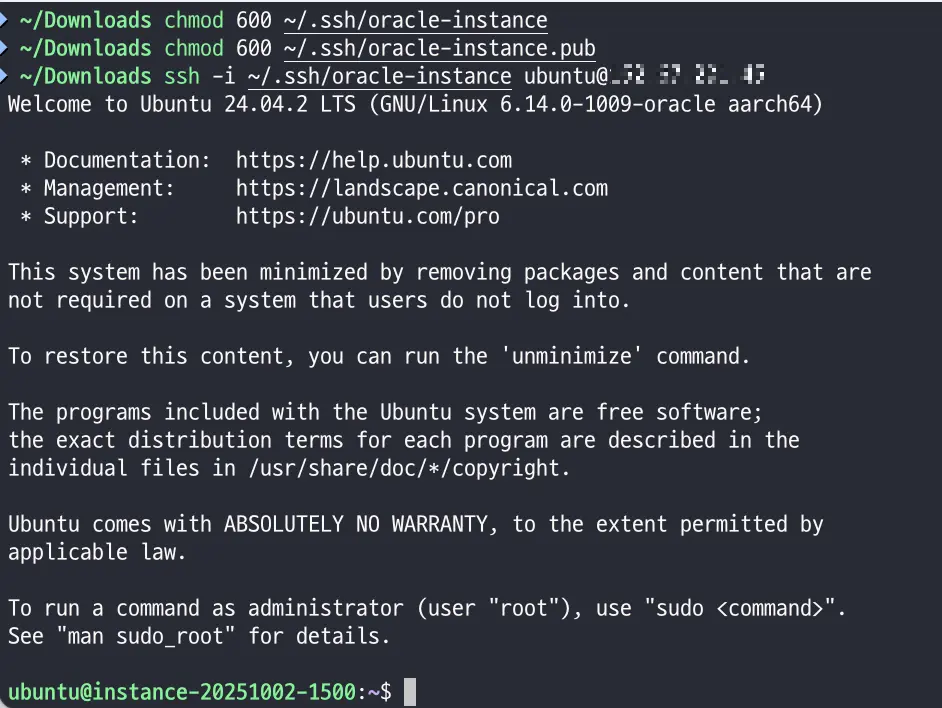
그럼 인스턴스 생성 및 Reserved IP 설정까지 마친 뒤, 정상적으로 접속되는지 확인까지 완료했어요.
- Public IP(Reserved/Ephemeral) 할당 여부 확인해요.
- 서브넷 라우팅(0.0.0.0/0 → IGW)과 상태 확인해요.
- NSG/보안리스트에서 TCP 22 허용했는지 확인해요.
- 이미지 기본 사용자명·SSH 키 경로를 확인해요.
정리하기
이번 글에서는 오라클 클라우드의 컴퓨터 인스턴스 생성과 생성 시 옵션,
그리고 고정 IP 설정을 위해 Reserved IP를 지정하는 법까지 진행했어요.
포스팅을 빨리하려는데 여러 일들이 생겨서 계속 지연이되네요.
다음 글에서는 헤츠너 클라우드에 있었던 N8N을 오라클 클라우드로 마이그레이션 하는 글을 써볼게요.
'오라클 클라우드' 카테고리의 다른 글
| 오라클 클라우드 - 도커 컴포즈 마이그레이션(+ N8N, Cloudflare) (0) | 2025.10.28 |
|---|---|
| 오라클 클라우드 - VCN 생성(+ 서브넷, IGW, Security List) (0) | 2025.10.15 |
| 오라클 클라우드 - Identity Domain 생성 및 권한 할당 (0) | 2025.10.13 |
| 오라클 클라우드 최초 로그인 및 2FA 인증 + PAYG(유료계정) 업그레이드 (2) | 2025.09.30 |
| 오라클 클라우드 회원 가입 완료(계정 리뷰 보류 해결) (0) | 2025.09.28 |




